फिक्स विंडोज 10 रियलटेक कार्ड रीडर काम नहीं कर रहा है
अनेक वस्तुओं का संग्रह / / November 28, 2021
रियलटेक कार्ड रीडर सॉफ्टवेयर ड्राइवरों का एक संग्रह है जिसमें आपका कार्ड ड्राइवर सिस्टम को उपकरणों के साथ संचार करने में सक्षम करेगा। रियलटेक कार्ड रीडर ड्राइवर कार्ड रीडर तक पहुंचने के लिए एक लोकप्रिय सॉफ्टवेयर है। यह ड्राइवर पैकेज कार्ड रीडर की उचित कार्यक्षमता के लिए अनिवार्य रूप से आवश्यक है, जो सिस्टम को अन्य बाहरी उपकरणों से संचार करने की अनुमति देता है। हालांकि, कभी-कभी आपको रीयलटेक पीसीआईई कार्ड रीडर जैसी समस्याओं का सामना करना पड़ सकता है जो आपके पीसी पर काम नहीं कर रही हैं। तो, अगर आप भी इस समस्या का सामना कर रहे हैं, तो चिंता न करें। यह मार्गदर्शिका आपके Realtek कार्ड रीडर Windows 10 समस्याओं को ठीक करने में आपकी सहायता करेगी। तो, पढ़ना जारी रखें!

अंतर्वस्तु
- विंडोज 10 रियलटेक कार्ड रीडर को कैसे ठीक करें काम नहीं कर रहा मुद्दा
- क्या मुझे रियलटेक कार्ड रीडर सॉफ्टवेयर चाहिए?
- विधि 1: मूल समस्या निवारण
- चरण 1: विभिन्न यूएसबी पोर्ट और उपकरणों का प्रयास करें
- चरण 2: पीसी को पुनरारंभ करें
- विधि 2: हार्डवेयर और उपकरण समस्या निवारक चलाएँ
- विधि 3: अद्यतन/रोलबैक रीयलटेक कार्ड रीडर ड्राइवर
- विधि 4: विंडोज ओएस को अपडेट करें।
- विधि 5: पावर सेविंग विकल्प को अक्षम करें
- विधि 6: स्वचालित USB चयनात्मक निलंबन अक्षम करें
कैसे ठीक करना है विंडोज 10 रीयलटेक कार्ड रीडर काम नहीं कर रहा मुद्दा
क्या मुझे रियलटेक कार्ड रीडर सॉफ्टवेयर चाहिए?
यदि आप USB डिवाइस या बाहरी डेटा कार्ड का उपयोग करना चाहते हैं, तो आपको इसे संचालित करने के लिए कार्ड रीडर सॉफ़्टवेयर की आवश्यकता होगी। दूसरे शब्दों में, सॉफ़्टवेयर के बिना, आप बाहरी मीडिया से किसी भी डेटा को अपने सिस्टम में स्थानांतरित करने में सक्षम नहीं हो सकते हैं। यह आमतौर पर की मदद से किया जाता है रियलटेक कार्ड रीडर.
विधि 1: मूल समस्या निवारण
चरण 1: विभिन्न यूएसबी पोर्ट और उपकरणों का प्रयास करें
आपके एसडी कार्ड, एसडी कार्ड रीडर, यूएसबी पोर्ट और यूएसबी केबल में खराबी के कारण यह समस्या उत्पन्न हो सकती है। इसलिए आपको कोई अन्य उपाय आजमाने से पहले सभी हार्डवेयर की जांच करनी चाहिए।
1. यदि समस्या बिजली की आपूर्ति के कारण होती है, तो प्रयत्नलैपटॉप को अनप्लग करने के बाद USB डिवाइस को फिर से सम्मिलित करना बिजली की आपूर्ति से।
2. अन्य USB डिवाइस कनेक्ट करें यूएसबी पोर्ट के साथ कोई समस्या है या नहीं यह निर्धारित करने के लिए एक ही यूएसबी पोर्ट के साथ।
3. USB डिवाइस को a. में प्लग करेंअलग बंदरगाह USB पोर्ट के साथ समस्याओं को दूर करने के लिए।

4. यदि आप USB केबल का उपयोग कर रहे हैं, तो दोषपूर्ण या क्षतिग्रस्त केबलों की जाँच करने का प्रयास करें। यूएसबी केबल को बदलें, अगर यह क्षतिग्रस्त है।
चरण 2: पीसी को पुनरारंभ करें
आपको अपने सिस्टम को रीबूट करने की सलाह दी जाती है क्योंकि यह अक्सर अद्भुत काम करता है।
1. पर नेविगेट करें खिड़कियाँ पावर उपयोगकर्ता मेनू दबाने से विन + एक्स कुंजियाँ साथ - साथ।
2. चुनते हैं शट डाउन करें या साइन आउट करें > पुनः आरंभ करें, जैसा कि नीचे दर्शाया गया है।

विधि 2: हार्डवेयर और उपकरण समस्या निवारक चलाएँ
डिवाइस और संबंधित हार्डवेयर के साथ समस्याएँ हो सकती हैं जिसके परिणामस्वरूप रियलटेक कार्ड रीडर विंडोज 10 पीसी में काम नहीं कर रहा है। इन-बिल्ट विंडोज हार्डवेयर और डिवाइसेस ट्रबलशूटर को चलाकर इस समस्या को हल किया जा सकता है:
1. दबाएँ खिड़कियाँ+ आरचांबियाँ एक साथ लॉन्च करने के लिए डायलॉग बॉक्स चलाएँ.
2. प्रकार msdt.exe -id डिवाइस डायग्नोस्टिक और क्लिक करें ठीक है, के रूप में दिखाया।
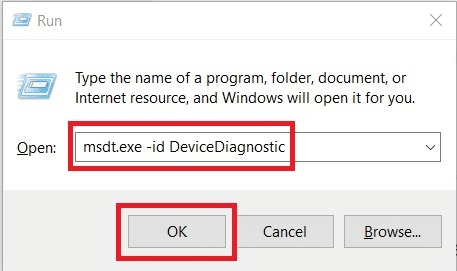
3. क्लिक अगला पर हार्डवेयर और उपकरण समस्या निवारक खिड़की।
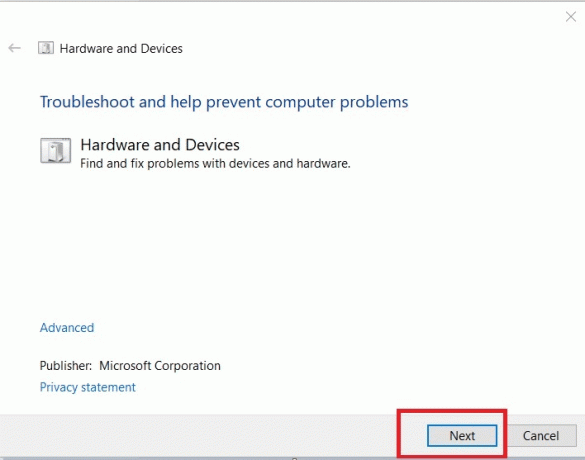
4ए. समस्याओं का पता लगाने के लिए प्रतीक्षा करें और फिर, क्लिक करें यह फिक्स लागू यदि कोई।

फिर, पुनः आरंभ करें आपका पीसी।
4बी. हालाँकि, निम्न स्क्रीन दिखाई देगी यदि समस्या निवारण समस्या की पहचान नहीं कर सका. इस स्थिति में, आप इस आलेख में सूचीबद्ध शेष सुधारों को आज़मा सकते हैं।
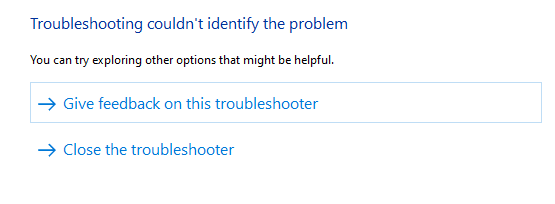
यह भी पढ़ें:USB 3.0 के साथ ठीक से USB कंपोजिट डिवाइस ठीक से काम नहीं कर सकता
विधि 3: अद्यतन/रोलबैक रीयलटेक कार्ड रीडर ड्राइवर
रीयलटेक पीसीआईई कार्ड रीडर के काम न करने की समस्या को ठीक करने के लिए ड्राइवरों को नवीनतम संस्करण में अपडेट करें या ड्राइवरों को पिछले संस्करण में वापस रोल करें।
विधि 3ए: ड्राइवर अपडेट करें
1. पर क्लिक करें विंडोज़ खोज मेनू और टाइप करें डिवाइस मैनेजर। क्लिक खोलना इसे लॉन्च करने के लिए।
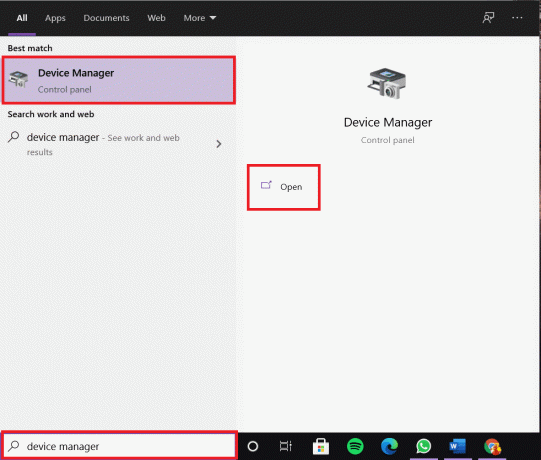
2. डबल-क्लिक करें मेमोरी प्रौद्योगिकी उपकरण इसका विस्तार करने के लिए।
3. अब, पर राइट-क्लिक करें रियलटेक पीसीआईई कार्डरीडर ड्राइवर और क्लिक करें ड्राइवर अपडेट करें.
ध्यान दें: ड्राइवर का नाम आपके पीसी पर स्थापित विंडोज संस्करण पर निर्भर करता है।
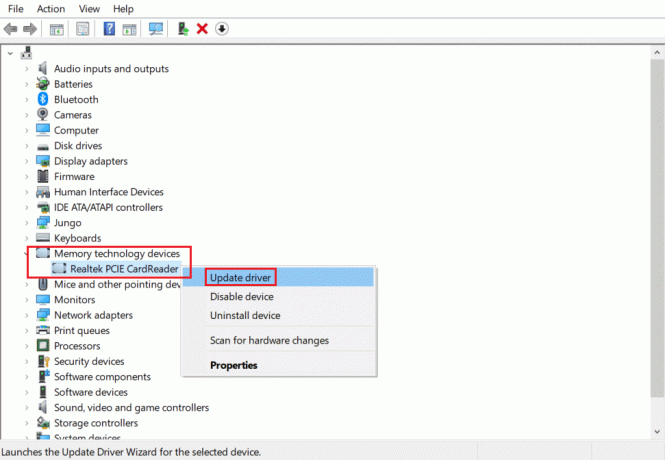
4. अगला, पर क्लिक करें ड्राइवरों के लिए स्वचालित रूप से खोजें ड्राइवर को स्वचालित रूप से स्थापित करने के विकल्प।
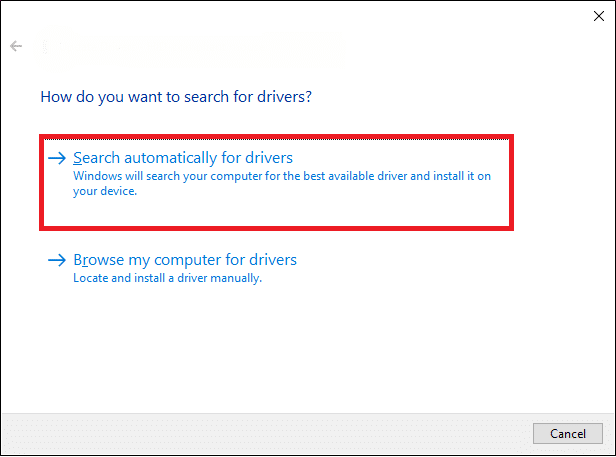
5. पर क्लिक करें बंद करे विंडो से बाहर निकलने और कंप्यूटर को पुनरारंभ करने के लिए।
विधि 3बी: रोल बैक ड्राइवर
1. पर जाए डिवाइस मैनेजर > मेमोरी टेक्नोलॉजी डिवाइस पहले की तरह।
2. पर राइट-क्लिक करें रियलटेक पीसीआईई कार्डरीडर ड्राइवर और क्लिक करें गुण, के रूप में दिखाया।

3. पर स्विच करें ड्राइवर टैब और चुनें चालक वापस लें, जैसा कि हाइलाइट किया गया दिखाया गया है।
4. पर क्लिक करें हां पुष्टिकरण प्रॉम्प्ट में और फिर, पर क्लिक करें ठीक है इस परिवर्तन को लागू करने के लिए।
5. फिर, पुनः आरंभ करें रोलबैक को प्रभावी बनाने के लिए आपका पीसी।
ध्यान दें: यदि रोल बैक ड्राइवर का विकल्प है धुंधली आपके सिस्टम में, यह इंगित करता है कि ड्राइवर अद्यतन नहीं है।
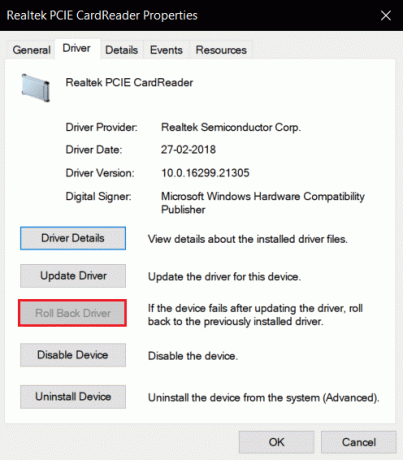
विधि 4: विंडोज ओएस अपडेट करें
यदि आपको उपर्युक्त विधियों द्वारा कोई सुधार नहीं मिला है, तो सिस्टम बग से भरा हो सकता है। Microsoft इन्हें ठीक करने के लिए समय-समय पर अपडेट जारी करता है। इसलिए, विंडोज ओएस को अपडेट करने से रियलटेक कार्ड रीडर के काम न करने की समस्या को ठीक करने में मदद मिलेगी।
1. दबाएं विंडोज + आईचांबियाँ एक साथ खोलने के लिए समायोजन.
2. अब, चुनें अद्यतन और सुरक्षा.

3. पर क्लिक करें अद्यतन के लिए जाँच हाइलाइट दिखाया गया बटन।
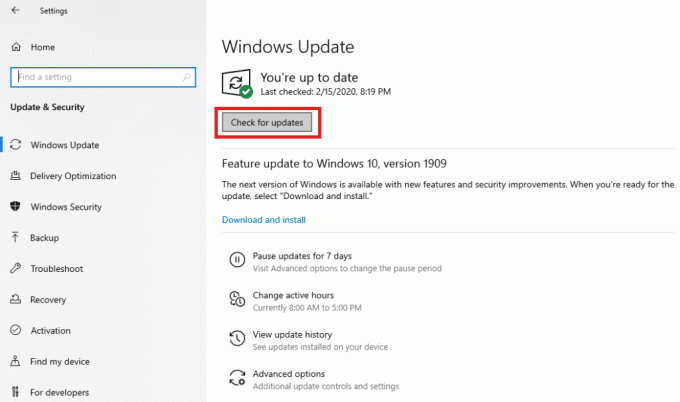
4ए. यदि नए अपडेट उपलब्ध हैं, तो डाउनलोड &इंस्टॉल उन्हें।

4बी. यदि कोई अपडेट उपलब्ध नहीं है, तो आप अप टू डेट हैं संदेश दिखाई देगा।

यह भी पढ़ें:विंडोज 10. में रियलटेक एचडी ऑडियो ड्राइवर्स को कैसे अपडेट करें
विधि 5: पावर सेविंग विकल्प को अक्षम करें
अक्सर, पावर विकल्पों के माध्यम से सक्षम पावर सेविंग मोड आपके कंप्यूटर से जुड़े उपकरणों को लगातार डिस्कनेक्ट करता है। जिससे रीयलटेक पीसीआईई कार्ड रीडर विंडोज 10 डेस्कटॉप/लैपटॉप पर काम नहीं कर रहा है।
1. के लिए जाओ डिवाइस मैनेजर > मेमोरी टेक्नोलॉजी डिवाइस जैसा निर्देश दिया गया है विधि 3ए.
2. पर राइट-क्लिक करें रियलटेक पीसीआईई कार्डरीडर ड्राइवर और क्लिक करें गुण, के रूप में दिखाया।

3. पर स्विच करें ऊर्जा प्रबंधन टैब करें और चिह्नित बॉक्स को अनचेक करें बिजली बचाने के लिए कंप्यूटर को इस उपकरण को बंद करने दें।
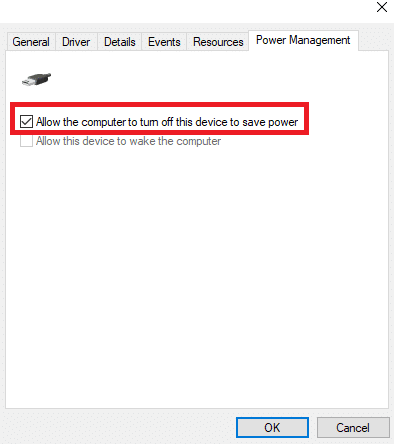
4. अंत में, पर क्लिक करें ठीक है परिवर्तनों को सहेजने के लिए और पुनः आरंभ करें आपकी प्रणाली।
विधि 6: स्वचालित USB चयनात्मक निलंबन अक्षम करें
USB सस्पेंड सुविधा, यदि सक्षम है, तो USB हब ड्राइवर अन्य पोर्ट के कार्य को प्रभावित किए बिना किसी भी व्यक्तिगत पोर्ट को निलंबित कर सकता है। यह सुविधा पोर्टेबल कंप्यूटर के साथ आपकी मदद कर सकती है। हालाँकि, आपका सिस्टम निष्क्रिय होने पर आपको कभी-कभी Realtek PCIE कार्ड रीडर के काम न करने की समस्या का सामना करना पड़ सकता है। इस प्रकार, इसे अक्षम करने से मदद मिल सकती है।
1. प्रकार नियंत्रणपैनल में विंडोज सर्च बार और क्लिक करें खोलना।
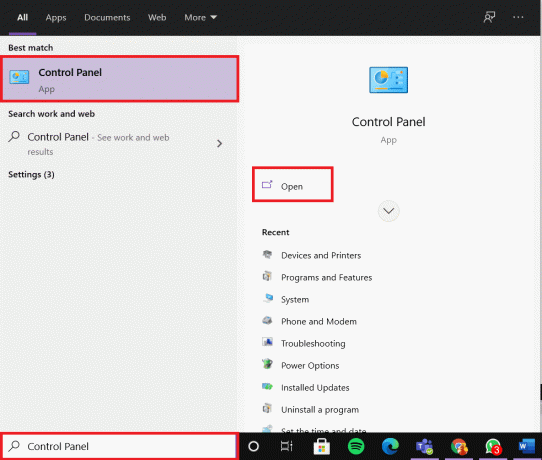
2. चुनते हैं द्वारा देखें > बड़े चिह्न, और फिर क्लिक करें ऊर्जा के विकल्प, के रूप में दिखाया।

3. यहां, क्लिक करें योजना सेटिंग बदलें अंतर्गत चयनित योजना अनुभाग।
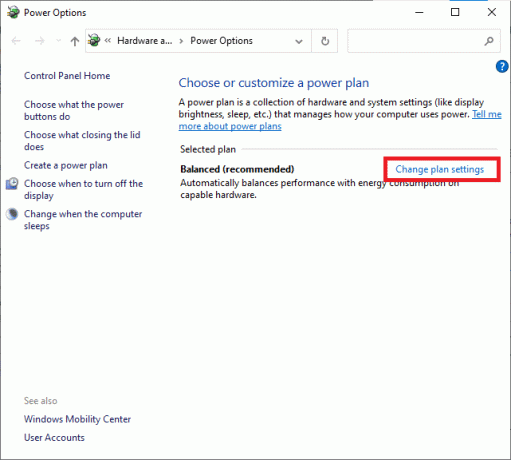
4. में योजना सेटिंग्स संपादित करें विंडो, क्लिक करें उन्नत पावर सेटिंग्स बदलें हाइलाइट दिखाया गया लिंक।
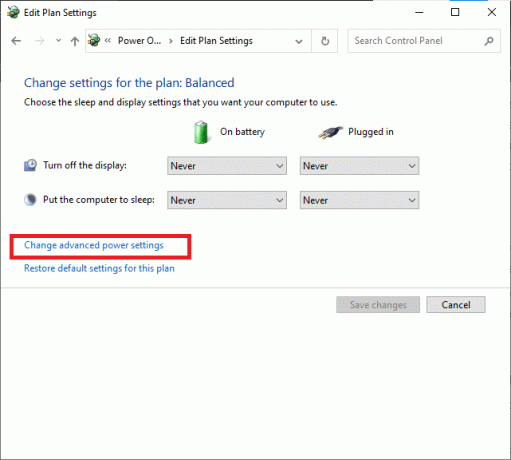
5. अब, डबल-क्लिक करें यूएसबी सेटिंग्स इसका विस्तार करने के लिए।
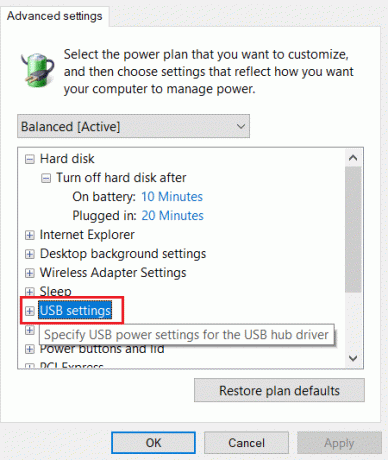
6. एक बार फिर, डबल-क्लिक करें USB चयनात्मक सस्पेंड सेटिंग इसका विस्तार करने के लिए, जैसा कि दिखाया गया है।
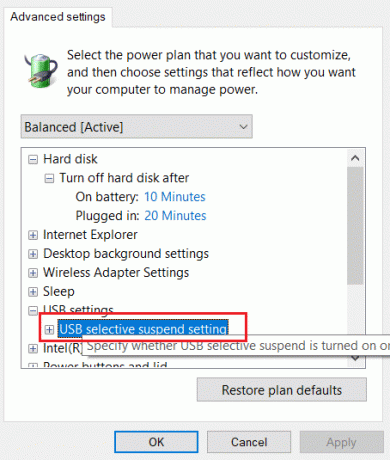
7. यहां, क्लिक करें बैटरी पर और सेटिंग को में बदलें विकलांग ड्रॉप-डाउन सूची से, जैसा कि नीचे दिखाया गया है।
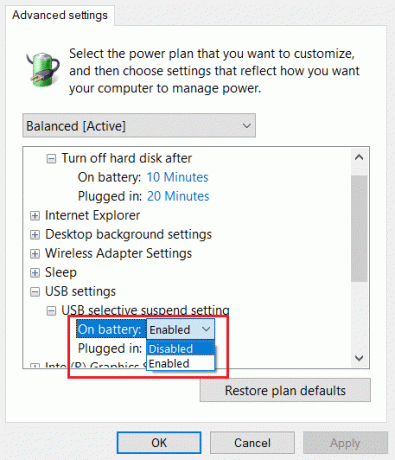
8. सेटिंग को इसमें बदलें विकलांग के लिये लगाया भी।
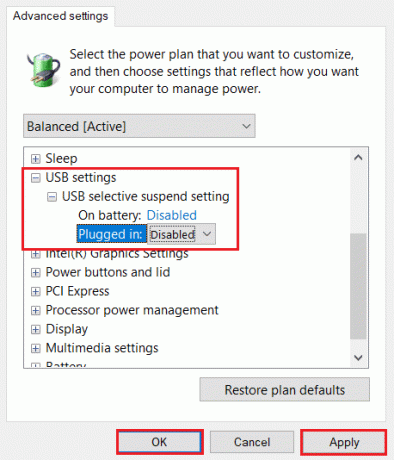
9. अंत में, पर क्लिक करें लागू करना> ठीक है इन परिवर्तनों को सहेजने के लिए।
10. अपने पीसी को पुनरारंभ करें और जांचें कि क्या समस्या हल हो गई है।
अनुशंसित:
- रियलटेक कार्ड रीडर क्या है?
- विंडोज 10 में फाइल को फोर्स डिलीट कैसे करें
- फिक्स साउंड विंडोज 10. में कट आउट रहता है
- एचपी लैपटॉप को वाई-फाई से कनेक्ट नहीं करना ठीक करें
हमें उम्मीद है कि इससे आपको मदद मिली ठीक करRealtek PCIE कार्ड रीडर काम नहीं कर रहा है विंडोज 10 पर मुद्दा। अपने प्रश्नों/सुझावों को नीचे टिप्पणी अनुभाग में छोड़ दें।



